إذا لم تتمكن أيضًا من الاحتفاظ بنسخة احتياطية من صور Google من جهازك، فيمكنك مواجهة مشكلة مماثلة. من تطبيق قديم إلى مساحة غير متوفرة على محرك الأقراص، قد تكون هناك جميع أنواع الأسباب التي تجعل صور Google لا تعمل. لذلك، لمساعدتك، لن أناقش شيئًا واحدًا، ولكن 8 أشياء يجب عليك فعلها عندما لا يقوم تطبيق "صور Google" بنسخ بياناتك احتياطيًا على جهازك.
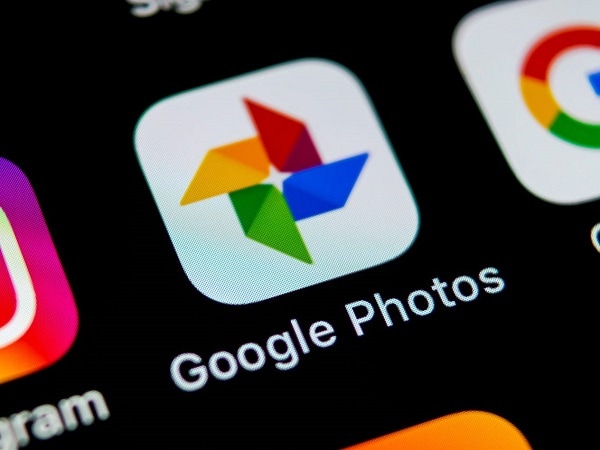
- الطريقة 1: تحقق من حالة النسخ الاحتياطي لصور Google
- الطريقة 2: مراجعة النسخ الاحتياطي لصور جوجل وإعدادات المزامنة
- الطريقة 3: تحقق من حجم الملف وأنواع البيانات
- الطريقة 4: الاتصال باتصال إنترنت مستقر
- الطريقة 5: تحقق من مجلد الجهاز و النسخ الاحتياطي لجوجل وخيارات المزامنة
- الطريقة 6: امسح بيانات التطبيق وذاكرة التخزين المؤقت لصور Google
- الطريقة 7: توفر مساحة كافية على Google Drive
- الطريقة 8: التوصيل بمصدر طاقة (تعطيل موفر البطارية)
الطريقة 1: تحقق من حالة النسخ الاحتياطي لصور Google
للبدء، تأكد فقط من تمكين ميزة النسخ الاحتياطي لصور Google. للقيام بذلك، يمكنك فقط تشغيل تطبيق صور Google والتأكد من تشغيل زر النسخ الاحتياطي من المنزل.
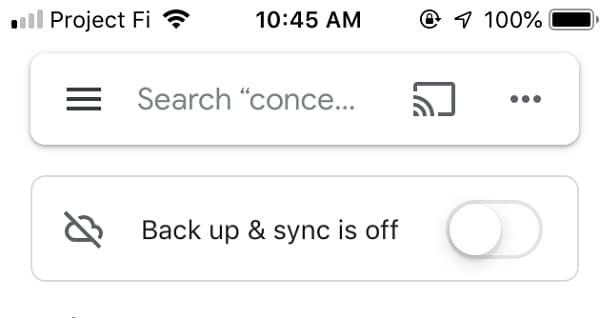
الآن، نظرًا لأن جهازك سيحتفظ بنسخة احتياطية من صورك، يمكنك التحقق من حالتها. إذا كانت تقول، "النسخ الاحتياطي"، فيمكنك ببساطة الانتظار لبعض الوقت حتى تكتمل العملية. رغم ذلك، إذا تلقيت خطأ، فهذا يعني أن النسخ الاحتياطي لصور Google لا يعمل ويمكنك استكشاف المشكلة وإصلاحها.

الطريقة 2: مراجعة النسخ الاحتياطي لصور جوجل وإعدادات المزامنة
إذا كنت غير قادر على الاحتفاظ بنسخة احتياطية من صور Google، فإنني أوصي بمراجعة الإعدادات العامة لفترة من الوقت. لا يهم ما إذا كان النسخ الاحتياطي لصور Google لا يعمل على iPhone أو Android، فإن إعداداته العامة متشابهة إلى حد كبير.
لذلك، إذا لم يتم الاحتفاظ بنسخة احتياطية من تطبيق صور Google، فما عليك سوى تشغيله والانتقال إلى إعداداته > النسخ الاحتياطي والمزامنة. في البداية، انقر فوق حساب Google المرتبط وتأكد من أنه نشط. يمكنك أيضًا تمكين خيار النسخ الاحتياطي على البيانات الخلوية وإجراء تعديلات أخرى لتضمين المجلدات التي تختارها.
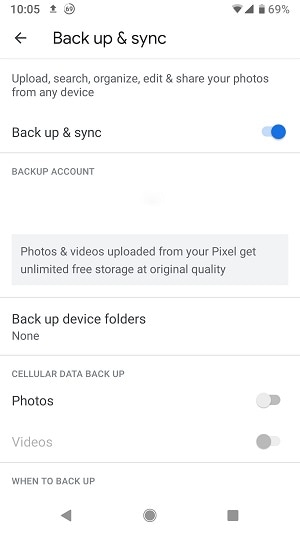
الطريقة 3: تحقق من حجم الملف وأنواع البيانات
لا يعرف الكثير من المستخدمين هذا، لكن لدى صور Google قيودًا معينة على نوع وحجم الملفات التي يمكنك تحميلها. على سبيل المثال، يمكنه فقط الاحتفاظ بنسخة احتياطية من الصور ومقاطع الفيديو وملفات GIF الخاصة بك اعتبارًا من الآن. كما أن الحد الأقصى لحجم الصورة هو 75 ميجا بايت (100 ميجا بكسل) وللفيديو 100 ميجا بايت. لذلك، عندما تقوم بتحميل بياناتك إلى صور Google، تأكد من أن الملفات ليست كبيرة جدًا.
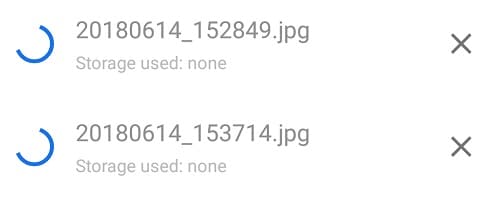
الطريقة 4: الاتصال باتصال إنترنت مستقر
عندما أردت معرفة سبب عدم الاحتفاظ بنسخة احتياطية من صوري على Google، أدركت أن السبب هو ضعف الاتصال بالإنترنت. وغني عن القول، إذا كان جهازك متصلاً بشبكة بطيئة أو غير مستقرة، فلن تحتفظ صور Google بنسخة احتياطية من بياناتك.
يمكنك فقط الذهاب إلى إعدادات الهاتف الخاص بك > WiFi أو اضغط على زر WiFi من مركز التحكم. الآن، تحقق من حالة الشبكة الحالية أو ببساطة قم بالتبديل إلى أي اتصال إنترنت ثابت آخر من هنا.
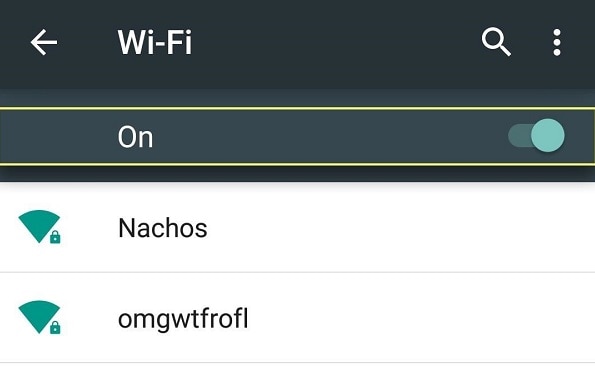
الطريقة 5: تحقق من مجلد الجهاز و النسخ الاحتياطي لجوجل وخيارات المزامنة
في حالة عدم قدرتك على الاحتفاظ بنسخة احتياطية من صور Google على جهاز الكمبيوتر الخاص بك، فإنني أوصي بالتحقق من إعدادات النسخ الاحتياطي & تطبيق المزامنة. نظرًا لأنه يتيح لنا الاحتفاظ بنسخة احتياطية من صورنا على صور Google، يجب أن تحتوي على الإعدادات الصحيحة.
يمكنك فقط تشغيل تطبيق النسخ الاحتياطي والمزامنة لجوجل على جهاز الكمبيوتر الخاص بك وحدد المجلدات التي ترغب في حفظها. هنا، يمكنك أيضًا العثور على خيار لتحميل صورتك على صور Google التي يجب تمكينها. إذا لم تقم صور Google بنسخ جميع الصور احتياطيًا، فأنت بحاجة إلى التأكد من فحص المجلدات المدعومة.
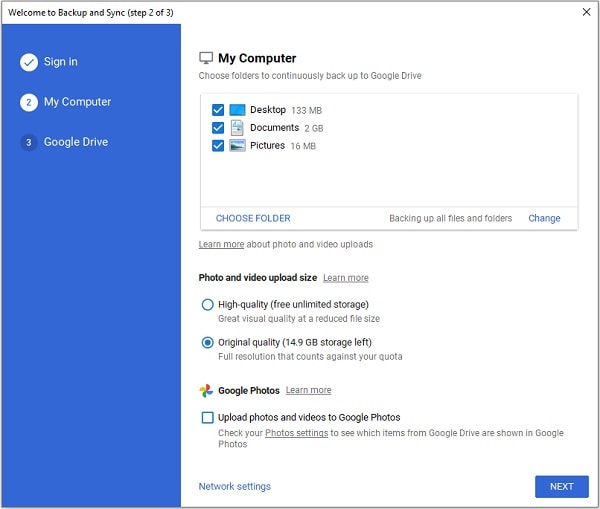
الطريقة 6: امسح بيانات التطبيق وذاكرة التخزين المؤقت لصور Google
إذا كنت تريد معرفة سبب عدم الاحتفاظ بنسخة احتياطية من صور Google لبياناتك، فقد يرجع ذلك إلى مشكلة متعلقة بالتطبيق. أسهل طريقة لإصلاح ذلك هي حذف ذاكرة التخزين المؤقت أو بيانات التطبيق غير المرغوب فيها من صور Google.
لذلك، إذا تعذر على النسخ الاحتياطي لصور Google الاحتفاظ بنسخة احتياطية من هذه الملفات، فما عليك سوى الانتقال إلى إعدادات الهاتف > قسم التطبيقات أو معلومات التطبيق وابحث عن صور Google. الآن، ما عليك سوى تحديد تطبيق صور Google والنقر على خيار "مسح ذاكرة التخزين المؤقت". يمكنك أيضًا حذف بيانات مستخدم صور Google المحفوظة من هنا.
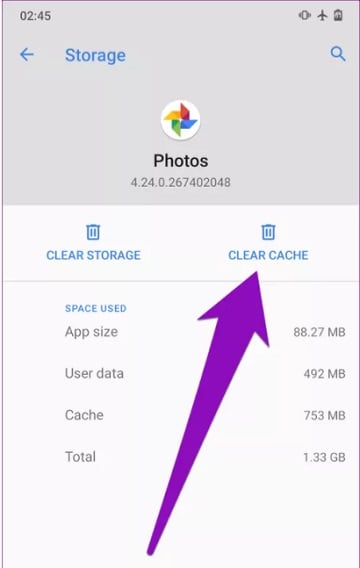
الطريقة 7: توفر مساحة كافية على Google Drive
إذا كان هاتفك أو نظامك غير قادر على الاحتفاظ بنسخة احتياطية من صور Google، فيجب عليك التحقق من المساحة المتاحة على حساب Google الخاص بك. ربما تعلم بالفعل أن Google توفر فقط 15 غيغابايت من المساحة الخالية لكل حساب، والتي يمكن استنفادها بسهولة.
وبالتالي، إذا كان النسخ الاحتياطي لصور Google لا يعمل بسبب هذا، فما عليك سوى تشغيل التطبيق والانتقال إلى الإعدادات > النسخ الاحتياطي والمزامنة و > تخزين. هنا، يمكنك عرض المساحة الخالية المتوفرة على حساب Google الخاص بك ويمكنك حتى شراء مساحة أكبر لاستيعاب النسخ الاحتياطي الخاص بك.
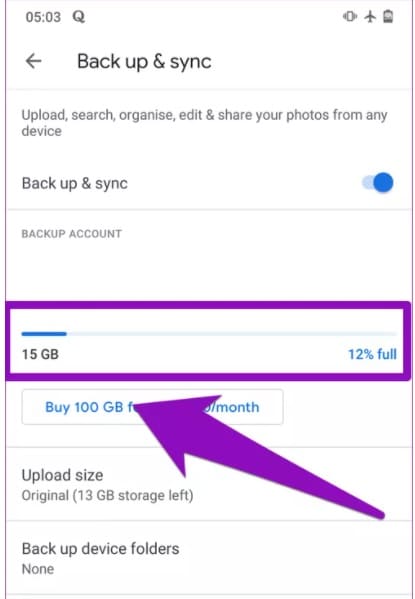
الطريقة 8: التوصيل بمصدر طاقة (تعطيل موفر البطارية)
أخيرًا، ولكن الأهم من ذلك، يجب أن تعلم أن تطبيق صور Google لن يحتفظ بنسخة احتياطية إذا لم يكن هاتفك مشحونًا بدرجة كافية. ما عليك سوى توصيل جهازك بمصدر طاقة ثابت وبمجرد شحنه بدرجة كافية، حاول أخذ نسخة احتياطية من بياناتك مرة أخرى.
بالإضافة إلى ذلك، تحتوي أجهزة Android و iOS أيضًا على Battery Saver أو Low Power Mode الذي يمكن أن يؤثر على عملية النسخ الاحتياطي. لذلك، يمكنك فقط الانتقال إلى مركز التحكم بجهازك، والنقر فوق رمز Battery Saver، وتعطيله. وبالمثل، يمكنك الانتقال إلى إعدادات جهاز Android أو iOS > البطارية لإيقاف تشغيل وضع Battery Save أو Low Power على جهازك.
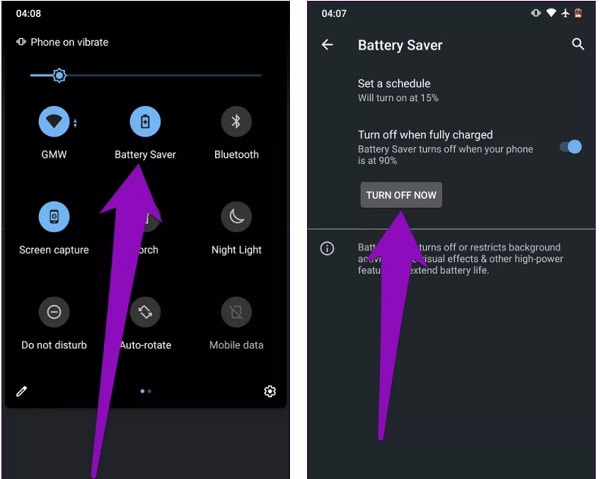
نصيحة للمحترفين: استخدم Wondershare Ubackit لعمل نسخة احتياطية من صورك واستعادتها
نظرًا لأن النسخ الاحتياطي لصور Google يمكن أن يستهلك قدرًا كبيرًا من النطاق الترددي ولا يوفر سوى 15 غيغابايت من المساحة، يمكنك التفكير في استخدام Wondershare UBackit. إنها أداة نسخ احتياطي احترافية تتيح لك إجراء نسخ احتياطي تزايدي وتلقائي لبياناتك.
- يمكن لـ UBackit إجراء نسخ احتياطي للصور ومقاطع الفيديو والموسيقى والمستندات وجميع أنواع الملفات والمجلدات أو حتى القسم بأكمله.
- هناك العديد من المرشحات وخيار بحث مخصص لتحديد الملفات المحددة التي تريد نسخها احتياطيًا.
- نظرًا لأن UBackit يتبع نهج نسخ احتياطي تزايدي، فيمكنه حفظ التخزين الكلي عن طريق الحفاظ على إصدارات المحفوظات من ملفاتك.
- يمكنك أيضًا تمكين خيار النسخ الاحتياطي التلقائي لأخذ نسخة احتياطية مجدولة (يومية / أسبوعية / شهرية) من بياناتك.
- تحتوي الأداة أيضًا على فحص فيروسات يحمل في ثناياه عوامل للحفاظ على أمان ملفاتك وحتى توفير خيار إدارة التخزين.
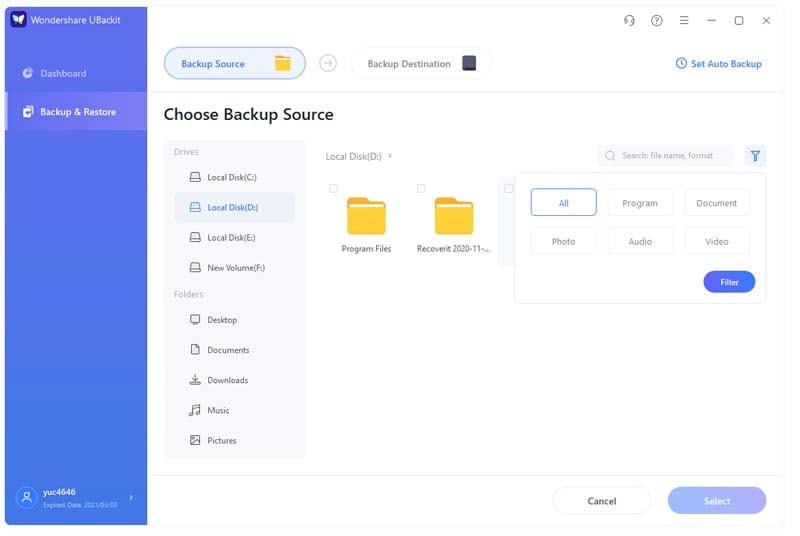
باتباع هذه الحلول الذكية، يمكنك فهم سبب عدم الاحتفاظ بنسخة احتياطية من صور Google ويمكن إصلاحها لاحقًا. عندما لم أتمكن من الاحتفاظ بنسخة احتياطية من صور Google، اتبعت بعض هذه الطرق لحل هذه المشكلة. يمكنك أيضًا أن تفعل الشيء نفسه إذا لم يتم الاحتفاظ بنسخة احتياطية من صور Google على جهازك أو يمكنك ببساطة استخدام أي تطبيق نسخ احتياطي احترافي آخر مثل Wondershare UBackit بدلاً من ذلك.

Khalid Abdullahi
contributor Editor
Generally rated4.5(105participated)